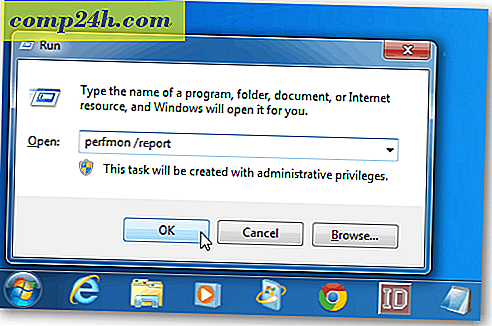Sådan opsætter du standardopgaveindstillinger for Outlook 2010
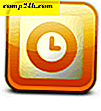 På arbejde i virksomhedernes verden bruger de fleste af os Outlook til at styre vores kalender og opgaver. Sagen er at udfylde hver ny opgave og opsætning af påmindelser for dem bliver virkelig gentagne meget hurtigt. Hvis du finder dig selv at lave mange opgaver, der kræver påmindelser, kan denne groovy guide barbere noget tid af oprettelsesprocessen.
På arbejde i virksomhedernes verden bruger de fleste af os Outlook til at styre vores kalender og opgaver. Sagen er at udfylde hver ny opgave og opsætning af påmindelser for dem bliver virkelig gentagne meget hurtigt. Hvis du finder dig selv at lave mange opgaver, der kræver påmindelser, kan denne groovy guide barbere noget tid af oprettelsesprocessen.
Som standard markeres afkrydsningsfeltet ikke, når du opretter en opgave i Outlook 2010, også i både dato og klokkeslæt vil du se et gråtonet "None" frem for et tidspunkt. Vi skal løse det og tildele en standard tid.

Trin 1
I Outlook 2010 skal du klikke på filbåndet og vælge indstillinger .

Trin 2
Klik på fanen Opgaver og Marker feltet Sæt påmindelser på opgaver med forfaldsdatoer .
Mens du er her, kan du også ændre standard påmindelsestid, der vises, når du opretter opgaver. Som standard er den sat til 8:00.

Færdig!
Nu, når du opretter Opgaver i Outlook 2010, vil påmindelsen automatisk blive kontrolleret og indstillet til standardtiden fra trin 2. Dette vil hjælpe dig med at huske at indstille påmindelser til dine opgaver, men det kan også bare være nyttigt som en daglig påmindelse, hvis du indstiller det for den tid, hvor din arbejdsdag normalt starter.